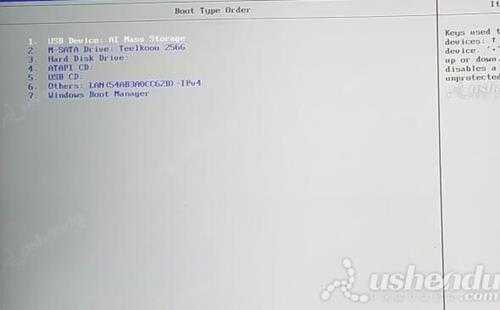快活林资源网 Design By www.csstdc.com
雷神911 Air星战3代笔记本如何通过bios设置u盘启动(雷神911星战三代怎么加硬盘)
最近有位使用雷神911 Air星战3代笔记本的用户想要为电脑重新安装系统,但是因为不知道如何设置u盘启动导致无法进行下一步操作,那么雷神911 Air星战3代笔记本如何通过bios设置u盘启动呢?今天为大家分享雷神911 Air星战3代笔记本通过bios设置u盘启动的操作教程。
雷神911 Air星战3代笔记本bios设置教程:
1.开机后不停的按F2键,进入bios界面。
2.选择Advanced,选择第四个SATA Mode Selection,回车选择后只有一个AHCI模式。这台电脑比较适合安装WIN7和新的系统。如图所示:
3.选择Boot,选择Boot Type Order,然后把USB Device用F5或者是F6调到第一个。如图所示:
4.按F10保存,出现一个选项框,选择YES。电脑会重启进入PE。
关于雷神911 Air星战3代笔记本通过bios设置u盘启动的操作教程就为用户们分享到这里了,如果用户们有需要,可以参考以上方法步骤进行设置哦,希望本篇教程对大家有所帮助。
快活林资源网 Design By www.csstdc.com
广告合作:本站广告合作请联系QQ:858582 申请时备注:广告合作(否则不回)
免责声明:本站资源来自互联网收集,仅供用于学习和交流,请遵循相关法律法规,本站一切资源不代表本站立场,如有侵权、后门、不妥请联系本站删除!
免责声明:本站资源来自互联网收集,仅供用于学习和交流,请遵循相关法律法规,本站一切资源不代表本站立场,如有侵权、后门、不妥请联系本站删除!
快活林资源网 Design By www.csstdc.com
暂无评论...
更新日志
2024年04月29日
2024年04月29日
- 李国祥.2011-循环再唱(K2HD限量版)【新世纪】【WAV+CUE】
- 【原神】枫丹V4.6世界任务 | 终章·安魂曲+++后续隐藏任务
- 【原神】V4.6角色攻略 | 选仆人还是林尼?优缺点对比
- 【原神】旧日之海,奇馈宝箱收集(共10个)
- 龚玥《龚玥精选珍藏》[WAV+CUE][649M]
- 群星《勃拉姆斯钢琴四重奏全集1-3》[320K/MP3][287.13MB]
- 群星《勃拉姆斯钢琴四重奏全集1-3》[FLAC/分轨][546.47MB]
- 飞跃虹镜什么时候上线 国服公测时间预测
- 七日世界阿尔法收容井在哪 位置及玩法介绍
- 原神4.6版本隐藏锚点开启攻略 从大海到大海成就
- dnf无敌药水什么名字
- 物华弥新换位置方法分享 物华弥新怎么换位置
- 物华弥新迷踪盘第15关怎么过 迷踪盘第15关通关方法
- win7怎么更换激活码,win7更改激活码
- 电脑怎么安装安卓系统不卡的,电脑怎么安装安卓系统软件